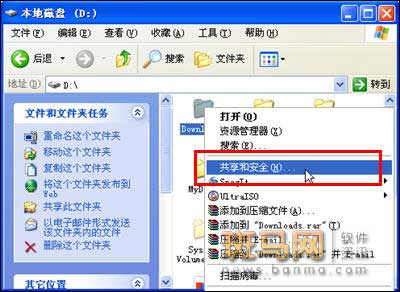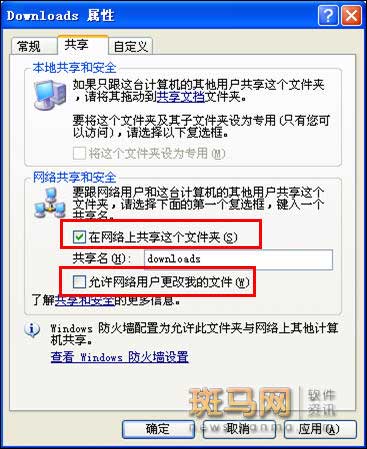|
第二步:共享文件夹 如图6,打开资源管理器,右击需要共享的文件夹,选择“共享和安全”命令。
图6 共享和安全 如图7,在打开的对话框中,勾选“在网络上共享这个文件夹”,单击“确定”按钮即可。
图7 在网络上共享文件 小提示:如果希望对方对共享文件夹拥有“写”权限,勾选“允许网络用户更改我的文件”复选框即可。 现在同一共组中的用户,在网上邻居中就可以访问共享文件夹了。
图8 访问共享文件 小提示:如果在所列的共享文件夹中找不到“目标文件夹”的话,如图8,可以单击“查看工作组计算机”,在打开的窗口中,找到目标计算机,双击进入就可查看目标计算机共享出来的文件夹了。
图9 查看工作组计算机
|
鏀惰棌鎴愬姛鏌ョ湅鏀惰棌>>
正在阅读:局域网文件共享详解局域网文件共享详解
2007-01-29 09:09
出处:太平洋电脑网
责任编辑:xieyongkang
键盘也能翻页,试试“← →”键